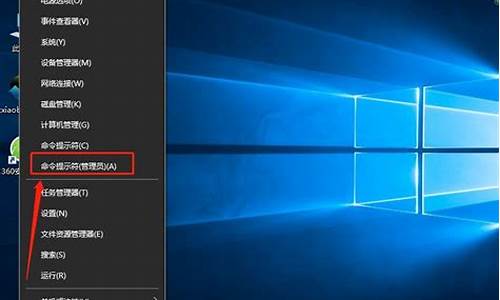戴尔电脑系统重装按f几_戴尔电脑重装系统按f2

由于笔记本电脑默认是从硬盘启动,如果要用U盘或光盘装系统,就需要进入BIOS修改U盘或光盘为第一启动项,现在大多数的笔记本电脑都支持开机按快捷键选择启动项,启动快捷键一般是F12、Esc等,不过不同笔记本电脑品牌按键都不一样,很多人都不知道自己的笔记本装系统按F几,下面就跟小编一起来了解下笔记本装系统按什么键。
安装教程:
笔记本怎么用光盘装win7系统
大白菜u盘装系统教程视频
一、所需工具
1、系统光盘:怎么制作系统光盘
2、U盘启动盘:如何制作大白菜u盘启动盘
二、操作步骤如下
1、各品牌笔记本电脑装系统快捷按键如下;
联想笔记本F12/Fn+F12
宏基笔记本F12
华硕笔记本ESC
惠普笔记本F9/先按ESC再按F9
联想thinkpadF12
戴尔笔记本F12
神舟笔记本F12/ESC/F7
东芝笔记本F12
三星笔记本F12/F10/F9/ESC
IBM笔记本F12
富士通笔记本F12
海尔笔记本F12
方正笔记本F12/ESC
清华同方笔记本F12/F10/F7
微星笔记本F11
明基笔记本F9
技嘉笔记本F12
Gateway笔记本F12
eMachines笔记本F12
索尼笔记本ESC/F11/F12/assist
苹果笔记本长按option
雷神笔记本F7/F12
未来人类笔记本F7
2、必须在笔记本电脑上先放入系统光盘或启动U盘,然后重启电脑,启动过程中不断按启动热键,比如F12;
3、然后会跳出启动项选择菜单,以下图为例,DVD表示光盘,USBKEY表示U盘,选择一项,按回车,就可以进入光盘或U盘重装界面;
4、如果是预装win8或win10的新款笔记本电脑,可能找不到启动项,此时需要修改BIOS,参考win10改win7bios设置方法。
笔记本电脑装系统按键大多是F12、F11和Esc,只有少数机型是其他的按键,如果你还不懂笔记本装系统按F几,就来学习下这个教程。
1、戴尔u盘启动快捷键是F2,首先在开机的时候会出现下面例图的画面,马上连续不停地按F2键。如果不知道按哪个键,在重启时候界面上会有提示。
2、当按F2键进入bios后,找到并用键盘“←→”左右方向键移动到“Advanced-SATA Mode”,
3、然后按Enter回车键,再按键盘的“↑↓”上下方向键选择ATA。此次操作是将硬盘模式修改为ATA模式,为的是防止在安装过程中出现蓝屏。
4、选择好ATA模式后,按键盘上的F10键进行保存设置并自动退出重启,当弹出窗口时,选择“Yes”即可。
5、硬盘模式修改好以后接下来开始设置u盘启动。重新启动电脑,还是重复第一步骤出现画面的时候连续不停地按F2键,进入BIOS。
6、然后按键盘“↑↓”上下键移动到“USB Storage ?Device”,选择好以后按键盘F10保存。
7、保存好BIOS设置以后,笔记本电脑将会自动重启并进入装系统界面。
声明:本站所有文章资源内容,如无特殊说明或标注,均为采集网络资源。如若本站内容侵犯了原著者的合法权益,可联系本站删除。